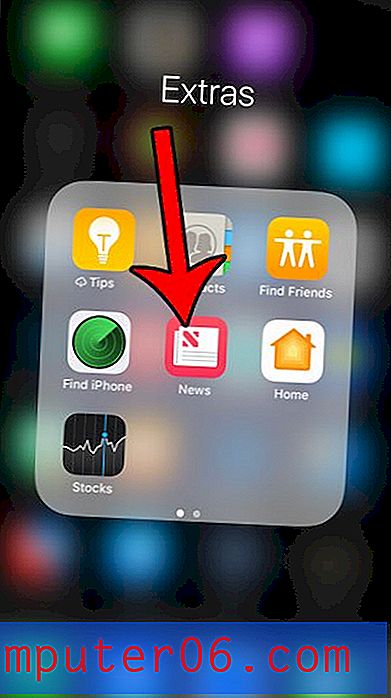Kako prestati prikazivati decimalna mjesta u programu Excel 2010
Ljudi koriste Microsoft Excel iz više različitih razloga, pa često postoje slučajevi kada nešto što je ispravno za jednog korisnika nije ispravno za drugog. Specifično područje spora je broj decimalnih mjesta koje trebate upotrijebiti za svoje brojeve. Iako bi dva decimalna mjesta mogla biti idealna za nekoga, drugi trebaju koristiti daleko više decimalnih mjesta ili ih uopće ne žele koristiti. Srećom možete promijeniti broj decimalnih mjesta u Excelu 2010, pa čak i prestati ih prikazivati zajedno.
Promijenite broj decimalnih mjesta u Excelu 2010
Imajte na umu da će se ovaj članak posebno usredotočiti na to da uopće ne prikazuje decimalna mjesta. Međutim, možete slijediti dolje navedene korake da biste se jednostavno prebacili na drugi broj decimalnih mjesta. Umjesto postavljanja broja decimalnih mjesta na "0", unesite broj decimalnih mjesta koje želite pokazati.
1. korak: otvorite proračunsku tablicu u Excelu 2010.
Korak 2: Pomoću miša označite ćelije koje sadrže brojeve za koje ne želite prikazati decimalna mjesta.

Korak 3: Desnom tipkom miša kliknite jednu od označenih ćelija, a zatim kliknite opciju Oblikovanje ćelija .
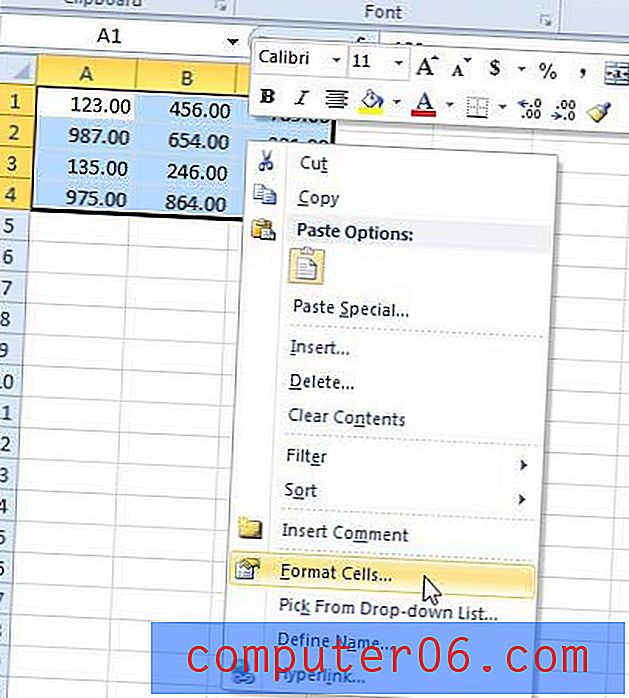
Korak 4: Kliknite unutar polja s desne strane decimalnih mjesta, a zatim promijenite broj u 0 .
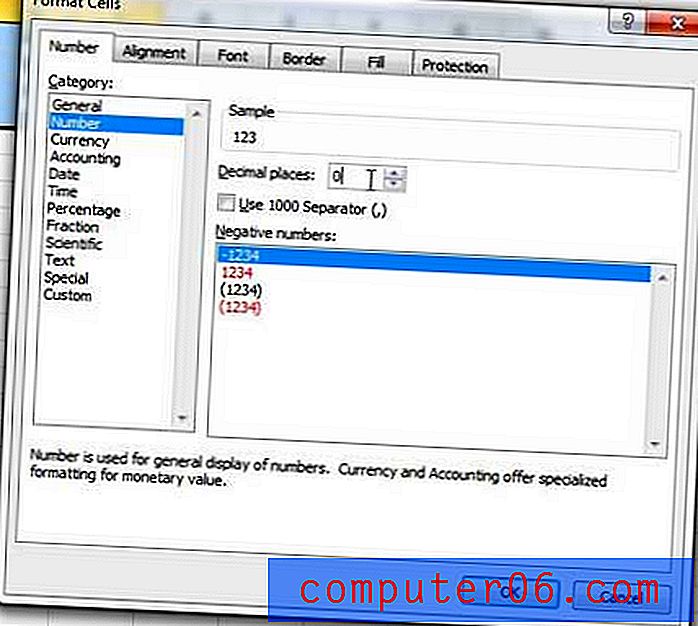
Korak 5: Kliknite gumb U redu na dnu prozora.
Imajte na umu da Excel možete konfigurirati i da automatski prikazuje broj decimalnih mjesta. Ako obavljate puno unosa podataka i ne volite upisivati decimalne točke, to može biti korisno. Suprotno tome, ovo je postavka koju morate promijeniti ako Excel automatski umetne decimalni broj i želite da to zaustavi.